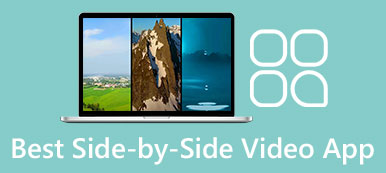Согласно нашему исследованию, пользователи iPhone чаще записывают видеоклипы с помощью своих телефонов отчасти из-за усовершенствованного объектива, встроенного в устройства iOS. Предположим, вы записали несколько роликов на дне рождения или свадьбе вашего друга, лучший способ рассказать цельную историю — объединить их в один ролик. Этот учебник расскажет вам о лучших способах объединить видео на iPhone а также детали.
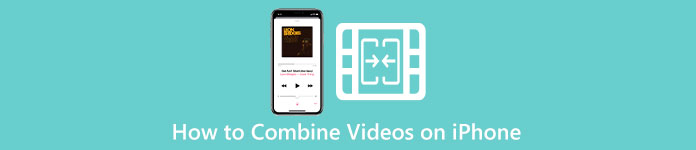
- Часть 1: Как объединить видео на iPhone
- Часть 2: Альтернативный способ объединения видео с iPhone с ПК
- Часть 3: Часто задаваемые вопросы о том, как объединить видео на iPhone
Часть 1: Как объединить видео на iPhone
Способ 1: как объединить видео на iPhone с iMovie
iMovie — это встроенное приложение для бесплатного объединения видео на iPhone. Другими словами, вы можете создать проект фильма, добавить клипы и объединить эти видео на iPhone без дополнительного программного или аппаратного обеспечения.
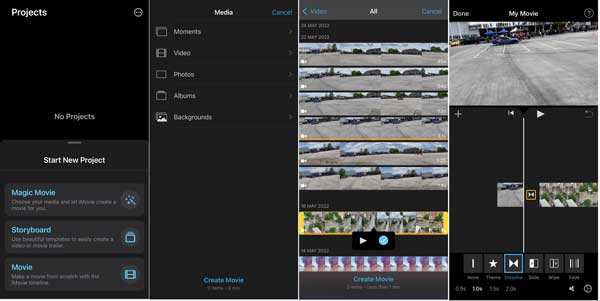
Шаг 1Запустите предустановленный видеоредактор на вашем iPhone. Если вы не можете его найти, загрузите его из App Store бесплатно.
Шаг 2Нажмите Продолжить кнопку на экране приветствия, выберите Кино, и нажмите Видео. Затем вы попадете в Camera Roll. Коснитесь нужных видео и нажмите кнопку Создать фильм в нижней части.
Шаг 3Найдите интервал двух клипов, нажмите кнопку Переход кнопку и выберите подходящий стиль перехода внизу
Шаг 4Нажмите Играть Кнопка под разделом проигрывателя для предварительного просмотра объединенного видео на iPhone. Если вы удовлетворены, коснитесь значка Готово кнопку в левом верхнем углу. Затем нажмите Поделиться кнопку, чтобы экспортировать результат в память, поделиться им в социальных сетях или отправить другу.
Способ 2: как объединить видео на iPhone с помощью Videoshop
iMovie — один из самых простых способов объединить несколько видео на iPhone, но это не единственный способ. Есть сторонние приложения, которые тоже могут завершить работу. Например, Videoshop — это бесплатный видеоредактор для iOS 13 и более поздних версий. Пользователи могут платить 3.99 доллара в месяц, чтобы получить доступ ко всем функциям. Вот шаги, чтобы присоединиться к видео на вашем iPhone без iMovie.
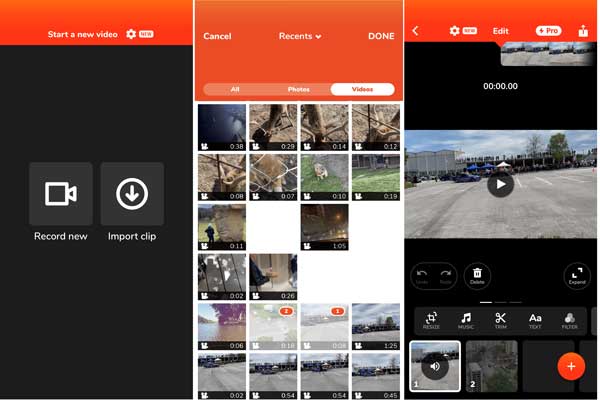
Шаг 1Запустите приложение видеоредактора. Вы можете скачать его из App Store бесплатно.
Шаг 2Нажмите Импорт клипа для доступа к фотопленке и коснитесь нужных клипов. Кроме того, вы можете записывать клипы, нажимая кнопку Записать новый .
Шаг 3После выбора видео коснитесь Готово кнопку, и приложение немедленно объединит видео.
Шаг 4Клипы будут помещены в раскадровку, и вы можете изменить их порядок или добавить больше клипов. Над раскадровкой есть панель инструментов. Вы можете редактировать видео, добавлять фоновую музыку и многое другое.
Шаг 5Когда вы закончите, коснитесь Поделиться кнопку, выберите место назначения и экспортируйте объединенное видео на свой iPhone.
Внимание: Видеоредактор бесплатно экспортирует только видео с низким разрешением. Если вы хотите сохранять HD-видео, вам необходимо перейти на версию Pro.
Часть 2: Альтернативный способ объединения видео с iPhone с ПК
Альтернативным решением для объединения видео с iPhone является выполнение работы на компьютере. Большой экран удобнее. Кроме того, iPhone не может обрабатывать длинные видео из-за ограниченного объема памяти. Apeaksoft Video Converter Ultimate, с другой стороны, это лучший способ объединить несколько видео с iPhone.

4,000,000+ Загрузки
Как объединить несколько видео с iPhone с ПК
Шаг 1Открыть видеоУ лучшего слияния видео есть две версии: одна для Windows 11/10/8/7, а другая для Mac. Установите нужный и откройте его с рабочего стола. Перейти к Ящик для инструментов окно и выберите Слияние видео инструмент. Нажмите на Добавить кнопку и откройте клипы iPhone. Или перетащите клипы в интерфейс, чтобы открыть их напрямую.
 Шаг 2Объединить видео с iPhone
Шаг 2Объединить видео с iPhoneПосле загрузки видео вам будет представлен основной интерфейс. Организуйте клипы на раскадровке по своему желанию с помощью заранее и За кнопки. Вы также можете добавить новые клипы, нажав кнопку + кнопка. Затем нажмите Играть кнопку под медиаплеером, чтобы просмотреть результат.
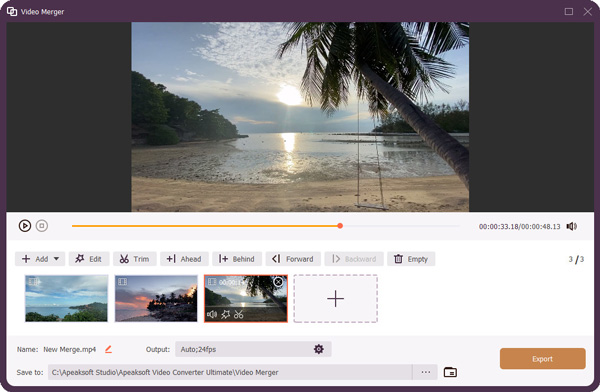 Шаг 3Отредактируйте и сохраните объединенное видео
Шаг 3Отредактируйте и сохраните объединенное видеоЕсли вы хотите отретушировать клип, выберите его на раскадровке и нажмите кнопку Редактировать меню. Теперь вы можете поворачивать или обрезать видео, применять эффекты, добавлять водяной знак или изменять звук и субтитры. Нажмите OK для подтверждения изменений.
Найдите нижнюю область в основном интерфейсе. Задайте имя файла, выходной формат и место назначения. Наконец, нажмите на Экспортировать кнопка. Затем перенесите объединенное видео на свой iPhone.
 Больше чтения:
Больше чтения:Часть 3: Часто задаваемые вопросы о том, как объединить видео на iPhone
Вопрос 1. Можно ли комбинировать видео с разным разрешением?
Да, вы можете объединить два или более видео с разными разрешениями. Однако большинство программ для редактирования видео экспортируют результат в самом низком разрешении. Поэтому мы предлагаем вам отредактировать разрешение видео перед этим.
Вопрос 2. Как совместить видео и фото на iPhone?
iMovie может объединять видео на iPhone, но не может объединять фотографии и видео. К счастью, в App Store есть мобильные приложения, позволяющие объединять фотографии и видео в полноценную историю.
Вопрос 3. Как проще всего объединить видео?
Самый простой способ присоединиться к видео зависит от вашей ситуации. iMovie, например, — самый простой способ сделать это на iPhone. Если вы хотите получить комбинацию видео, вы можете попробовать веб-приложение, например Apeaksoft Бесплатная программа для объединения видео.
Заключение
Следуя нашему руководству, вы должны понять, как объединить видео на вашем iPhone. iMovie — это встроенный инструмент для слияния видео, позволяющий бесплатно объединять видео. Или вы можете загрузить стороннее приложение для редактирования видео, чтобы получить эффект. Apeaksoft Video Converter Ultimate — это самый простой способ объединить видео, записанные на iPhone, с компьютером. Если у вас есть другие вопросы по этой теме, пожалуйста, свяжитесь с нами, оставив свое сообщение под этим сообщением.